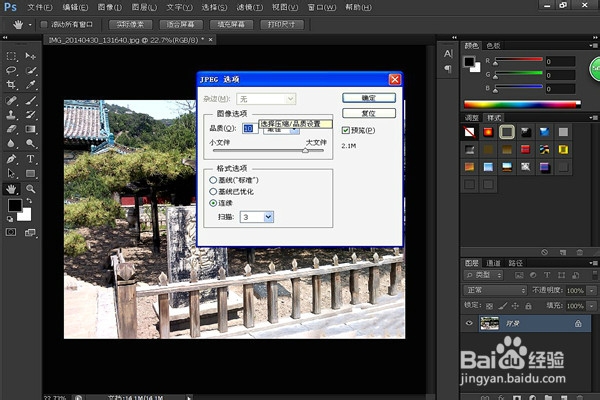1、打开 Photoshop 软件,点击“文件”下拉菜单中的“打开”。
2、在下面对话框中查找你要去除影像的图片,单击“打开”。
3、按住 AIt 放大图片,然后点击左边工具栏中的“套索工具"。
4、选择好你要去除影像的区域,如果选择同时去除多处影像区域时,需要按住shift键,去逐一选择。
5、选择好区域后点击“编辑”,出现下拉菜单时再选择“填充”,然后单击。
6、点击了填充后会出现下面对话框,选择”内容识别",然后单击“确定”。
7、填充完成后如图,可能一次填充达不到满意的效果,需要多次填烫腥治奁充调整,才会使照片看起来更舒服,画面更统一,更和谐。
8、然后点击文件——储存。出现下面对话框,直接点击"确定"即可。
9、保存好后,可以单独打开照片,看一下效果。